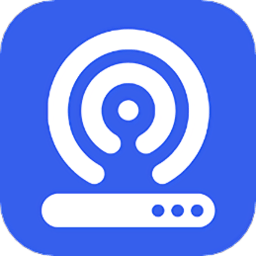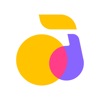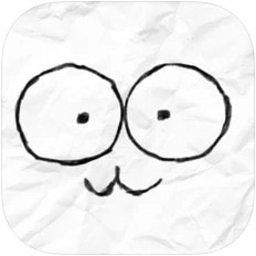迅雷实现下载完自动关机设置教程
作者:佚名 来源:未知 时间:2025-05-12
迅雷作为一款广受欢迎的下载工具,以其高速下载和丰富的功能赢得了大量用户的青睐。其中,下载完成后自动关机的功能对于许多用户来说尤为实用,特别是在夜间或长时间下载大文件时,这一功能可以有效节省电力并避免长时间等待。本文将详细介绍如何设置迅雷在下载完成后自动关机,帮助用户更好地利用这一便捷功能。
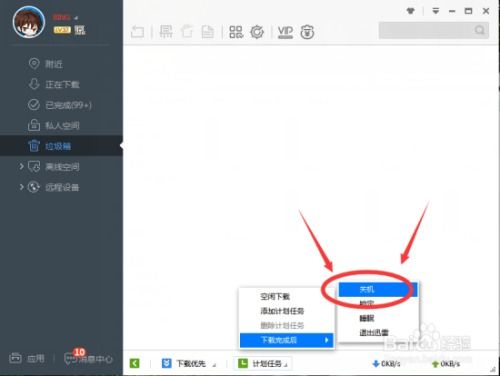
方法一:通过配置中心设置
首先,我们需要打开迅雷软件。在迅雷主界面,找到右上角的“菜单”选项,点击后会弹出一个下拉菜单。在这个菜单中,选择“配置中心”以进入迅雷的设置界面。
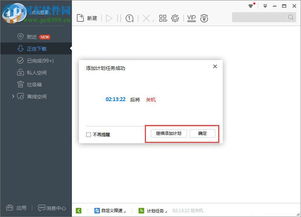
在配置中心窗口中,左侧边栏提供了多个设置类别,我们需要找到并点击“高级设置”。接着,在高级设置页面中,选择“任务管理”这一选项。在任务管理的相关设置中,可以看到一个名为“下载完成后自动关机”的选项。勾选这个选项后,点击窗口下方的“确定应用”按钮,保存设置。
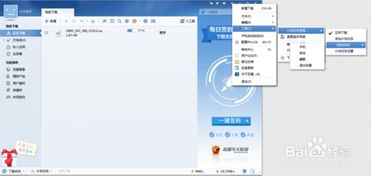
完成上述步骤后,迅雷就已经被设置为在下载任务完成后自动关机了。这一方法简单直观,适合大多数用户快速设置。
方法二:通过计划任务管理设置
除了通过配置中心设置外,迅雷还提供了另一种设置下载完成后自动关机的方法,即通过计划任务管理。同样,我们首先启动迅雷软件,并点击右上角的“菜单”按钮。在下拉菜单中,找到并点击“工具”选项。在工具下拉菜单中,选择“计划任务管理”,这将打开迅雷的计划任务管理窗口。
在计划任务管理窗口中,我们可以看到多个预设的任务选项。为了设置下载完成后自动关机,我们需要点击窗口上方的“添加任务”按钮。在弹出的任务设置窗口中,选择“下载完成后”作为触发条件。接着,在“执行的操作”下拉菜单中,选择“关机”选项。最后,点击“确定”按钮保存设置。
通过这种方式,我们同样可以实现迅雷在下载任务完成后自动关机的功能。这种方法虽然相对复杂一些,但提供了更多的自定义选项,适合需要设置多个计划任务的用户。
方法三:通过左侧窗口的快捷设置
迅雷还提供了一种更为便捷的快速设置方法,适用于那些希望在主界面快速完成设置的用户。在迅雷主界面左侧窗口的左下方,可以看到一个类似“闹钟”的图标。点击这个图标后,会弹出一个上拉菜单。
在上拉菜单中,我们可以依次点击“下载完成后”——“关机”选项。这样,迅雷就会被设置为在下载任务完成后自动关机。这种方法省去了进入配置中心或计划任务管理的步骤,非常适合追求高效操作的用户。
注意事项与常见问题解答
虽然设置迅雷下载完成后自动关机非常简单,但在实际使用过程中,还是可能会遇到一些问题。以下是一些注意事项和常见问题解答,帮助用户更好地使用这一功能。
1. 确保迅雷为最新版本:为了获得最佳的使用体验和兼容性,建议用户始终保持迅雷为最新版本。新版本通常会修复旧版本中的bug,并添加新的功能。用户可以通过迅雷的官方网站或软件内置的更新功能来检查并更新到最新版本。
2. 避免频繁设置:虽然迅雷允许用户随时更改设置,但频繁更改设置可能会影响软件的稳定性和性能。因此,建议用户在确定好下载计划和关机时间后,再进行相关设置。
3. 检查电源管理设置:在某些情况下,计算机的电源管理设置可能会阻止迅雷在下载完成后自动关机。因此,在设置迅雷自动关机前,请确保计算机的电源管理设置允许关机操作。
4. 处理下载失败的情况:如果下载任务失败或暂停,迅雷将不会自动关机。用户需要手动检查下载任务的状态,并根据需要进行重启或继续下载操作。
5. 兼容性问题:虽然迅雷在大多数操作系统和硬件配置上都能稳定运行,但在某些特定环境下,可能会遇到兼容性问题。如果遇到这类问题,建议用户查看迅雷的官方论坛或联系客服寻求帮助。
总结与展望
迅雷的下载完成后自动关机功能为用户提供了极大的便利,特别是在夜间或长时间下载大文件时,能够有效节省电力和时间。通过设置,用户可以根据自己的需求选择适合的方法来实现这一功能。未来,随着技术的不断发展和用户需求的变化,迅雷可能会继续优化和完善这一功能,为用户带来更加便捷和高效的使用体验。
同时,用户在使用迅雷时,也应注意保持软件的最新版本、合理设置下载计划和关机时间、检查电源管理设置等,以确保功能的正常运行和计算机的稳定性。如果遇到任何问题或疑问,可以随时查看迅雷的官方文档、论坛或联系客服寻求帮助。相信在迅雷的不断努力下,用户将能够享受到更加高效、便捷和安全的下载服务。
- 上一篇: 如何在淘宝上轻松查看买家信誉度
- 下一篇: 如何在360浏览器上成功抢到火车票?